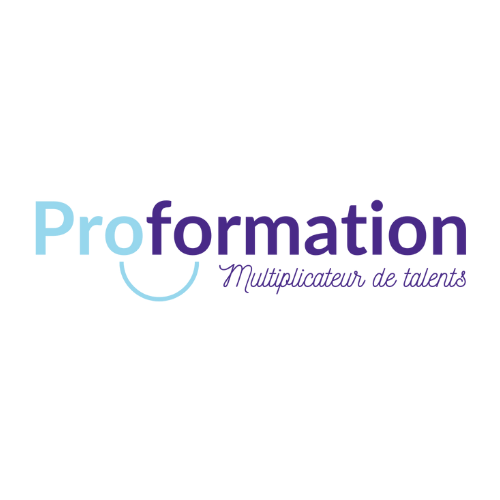La fonction Excel “SI” à plusieurs conditions est une formule conditionnelle qui permet de faire une comparaison logique entre une valeur et une hypothèse, afin de tester une condition et de renvoyer un résultat Vrai ou Faux. Dans cet article, nous vous expliquons comment utiliser la fonction “SI” sur Microsoft Excel avec plusieurs conditions différentes !
Définition de la formule Excel “SI” à plusieurs conditions
La fonction “SI” est une formule Excel qui sert à vérifier si une ou plusieurs conditions sont remplies, puis elle renvoie une valeur correspondant à la première condition vraie. Cette formule Excel consiste à utiliser plusieurs instructions SI imbriquées, pour effectuer une comparaison logique entre une valeur et une hypothèse. La fonction permet de tester une condition et de renvoyer un résultat Vrai ou Faux.
Elle peut être écrite ainsi : =SI(quelque chose est vrai, réaliser telle action, sinon réaliser telle autre action).
Pour déterminer le résultat, il est parfois nécessaire de vérifier plusieurs conditions en même temps. La combinaison de deux conditions permet d’élargir le champ d’application pour plus d’efficacité et d’efficience. On utilise alors 2 types de vérifications:
- Toutes les conditions sont remplies : utilisation d’une formule qui combine les fonctions SI et ET.
- Au moins une des conditions est remplie : utilisation d’une formule qui combine les fonctions SI et OU.
Utilisation de SI avec les fonctions ET et OU
Fonction SI + fonction ET
La formule Excel “SI” à plusieurs conditions est en mesure de vous aider si vous avez besoin de vérifier que plusieurs conditions sont remplies en même temps. D’instinct, vous allez vouloir tester la première condition avec une fonction SI. Puis, si elle est remplie, testez la condition suivante avec la fonction SI suivante, etc. Voici un exemple de trois conditions :
=SI(A1= »ok »;SI(A2= »ok »;SI(A3= »ok »; »tout est ok »; »tout n’est pas ok »); »tout n’est pas ok »); »tout n’est pas ok »)
Mais vous pouvez tout à fait simplifier cette formule grâce à la fonction ET ! Utilisez la fonction ET pour tester si toutes les fonctions sont remplies, puis ajoutez une unique fonction SI pour déterminer le résultat du test à renvoyer :
- VRAI si toutes les conditions sont remplies ;
- FAUX si au moins une condition n’est pas remplie.
Ainsi, notre formule n’utilise que deux fonctions (une fois SI et une fois ET), ce qui permet de rendre la formule finale bien plus lisible et plus rapide : =SI(ET(A1= »ok »;A2= »ok »;A3= »ok »)=VRAI; »tout est ok »; »tout n’est pas ok »)
Fonction SI + fonction OU
Excel et sa formule “SI” à plusieurs conditions impliquent également la fonction OU pour vérifier si au moins une condition est remplie, puis utiliser la fonction SI renvoyant un résultat souhaité.
Par exemple, on obtient la formule suivante : =SI(OU(A1= »ok »;A2= »ok »;A3= »ok »)=VRAI; »au moins une valeur est ok »; »rien n’est ok »)
La fonction OU renvoie alors VRAI si au moins une condition est vraie et renvoie FAUX si aucune condition n’est remplie. Grâce à cette combinaison Excel, il est possible de traiter 10 conditions différentes avec une formule réalisée à partir de seulement deux fonctions !
Fonction SI + fonction ET + fonction OU
Les fonctions logiques ET et OU offrent un avantage indéniable, puisqu’il devient possible de les combiner pour couvrir une large gamme de possibilités. Prenons un exemple concret avec 3 conditions A, B et C. Notre but est d’identifier tous les cas où la condition A est remplie ainsi qu’au moins une condition parmi les conditions B et C. Voici comme écrire cette fonction Excel :
=SI(ET(A2= »janvier »;OU(B2>10000;C2= »Oui »)=VRAI)=VRAI; »entre dans le calcul »; »ne rentre pas dans le calcul »)
Les autres fonctions apparentées à la fonction “SI”
Excel permet l’imbrication d’un maximum de 64 fonctions SI différentes. Pourtant, il n’est pas conseillé de le faire. Utiliser plusieurs instructions SI demande beaucoup de réflexion pour créer la formule de façon logique et appropriée. Plus vous fournirez de détails, plus il sera compliqué de s’assurer que la logique se calcule correctement, condition après condition. Sinon, il y a des risques que la fonction renvoie un résultat faussé. Avec autant de fonctions “SI” imbriquées, il devient difficile de conserver la pertinence de l’argument test logique.
En plus des fonctions ET et OU, il existe d’autres fonctions qui fonctionnent avec “SI” :
- SIERREUR : fonction pour éviter les erreurs comme « #N/A », « #DIV/0! » ou « #VALEUR! ».
- MAX.SI & MIN.SI : pour déterminer la valeur maximale ou minimale dans une liste des valeurs, qui remplissent une condition particulière.
- MOYENNE.SI & SOMME.SI & NB.SI : pour calculer la moyenne, la somme ou le nombre de cellules qui correspondent à une condition ou à un critère.
- SI.CONDITIONS : pour imbriquer plusieurs fonctions SI dans une seule fonction.
Apprendre à utiliser la formule “SI” Excel à plusieurs conditions avec Proformation
Pour maîtriser Excel et la fonction “SI” avec plusieurs conditions, découvrez notre formation Excel CPF. Notre enseignement sur-mesure, adapté à tous les niveaux, vous permet de vous mettre à jour sur les fonctionnalités Excel pour le web. Développez des compétences opérationnelles en vous entraînant sur vos propres tableaux personnels ou professionnels pour apprendre sur des données concrètes.
Nos formateurs Proformation sont dédiés à votre apprentissage, et vous pouvez avancer à votre rythme grâce à des modules disponibles 24h sur 24 et des cours particuliers à distance. Le tout 100 % financé par votre droit à la formation avec un reste à charge de 0 € !